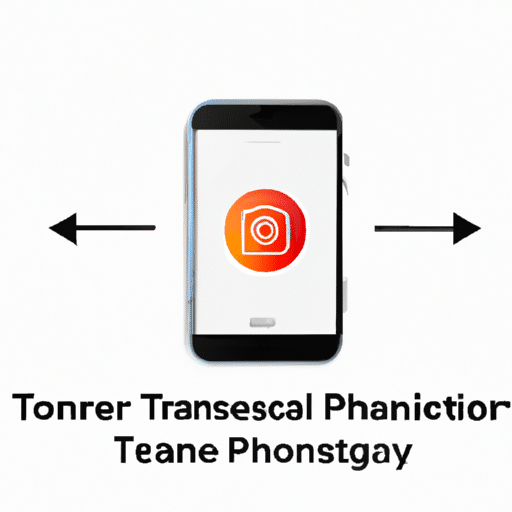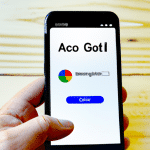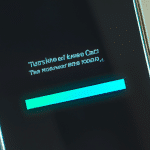Jak zgrać zdjęcia z iPhone na PC – poradnik krok po kroku
Poradnik: Jak zgrać zdjęcia z iPhone’a na PC krok po kroku?
Jeśli chcesz przesłać zdjęcia z iPhone’a na komputer, ale nie wiesz jak to zrobić, ten poradnik jest dla Ciebie. W kilku prostych krokach pokażemy Ci, jak przejść przez proces przenoszenia zdjęć z iPhone’a na komputer.
Krok 1: Podłącz iPhone’a do komputera
Pierwszym krokiem jest podłączenie iPhone’a do komputera za pomocą specjalnego kabla USB. Włóż jeden koniec kabla do iPhone’a, a drugi do portu USB w komputerze.
Krok 2: Wybierz tryb połączenia
Gdy połączenie zostanie ustanowione, na ekranie iPhone’a pojawi się prośba o tryb połączenia. Wybierz opcję „Zaufaj temu komputerowi”.
Krok 3: Otwórz program „Zdjęcia” na PC
Program „Zdjęcia” jest wbudowany w system Windows 10 i służy do przeglądania i zarządzania zdjęciami. Otwórz go na komputerze.
Krok 4: Zaimportuj zdjęcia
W programie „Zdjęcia” wybierz opcję „Importuj” i następnie „Z iPhone’a”. Program automatycznie wykryje wszystkie zdjęcia zapisane na iPhone’ie i zacznie je importować na komputer. Wybierz folder, w którym chcesz zapisać zdjęcia.
To wszystko! Teraz w łatwy sposób przenieś swoje ulubione zdjęcia z iPhone’a na komputer za pomocą prostych kroków opisanych w naszym poradniku.
Krok 1: Podłącz iPhone’a do komputera
Pierwszy krok, aby zgrać zdjęcia z iPhone’a na PC, to podłączenie urządzenia do komputera za pomocą kabla USB.
Pamiętaj, żeby sprawdzić, czy telefon jest właściwie podłączony i czy komputer wykrywa go jako urządzenie zewnętrzne. Aby to sprawdzić, możesz wykorzystać menedżer plików lub specjalne programy do zarządzania urządzeniami mobilnymi.
Podłączenie iPhone’a do PC jest ważnym krokiem, który umożliwia łatwe i szybkie przenoszenie zdjęć i innych plików między urządzeniami.
Upewnij się, że kabel USB jest w dobrym stanie, aby uniknąć problemów z połączeniem. Możesz również skorzystać z oryginalnego kabla Apple, który zapewnia najlepszą jakość i nie sprawia problemów z połączeniem.
Pierwszy krok w zgraniu zdjęć z iPhone’a na komputer jest bardzo ważny, aby móc przystąpić do następnych kroków z sukcesem.
Podłącz iPhone’a do komputera i przejdź do kolejnego kroku, aby zacząć eksportować swoje ulubione zdjęcia i inne pliki. Pamiętaj, że dobry kabel USB i poprawne połączenie są kluczowe dla sukcesu w przenoszeniu danych między iPhone’em a PC.
Krok 2: Otwórz eksplorator plików
Aby przejść do folderu, w którym są przechowywane zdjęcia iPhone’a, musisz otworzyć eksplorator plików. W systemie Windows zazwyczaj znajduje się on w menu Start.
Po otwarciu eksploratora plików, przejdź do sekcji „Komputer” lub „Ten komputer”. Tam powinieneś zobaczyć urządzenia przenośne. Otwórz folder z nazwą swojego urządzenia iPhone, a następnie folder „DCIM”. W nim powinieneś zobaczyć foldery z nazwą DSC, a w nich zapisane zdjęcia.
Uwaga:
Jeśli Twoje zdjęcia nie znajdują się w folderze DCIM, być może są przechowywane gdzie indziej. Niektórzy użytkownicy iPhone’a wykorzystują usługę iCloud lub Dropbox do przechowywania swoich zdjęć w chmurze. W takim przypadku musisz zalogować się do platformy i pobrać zdjęcia na swoje urządzenie.
Podsumowanie kroku 2:
- Otwórz eksplorator plików
- Kliknij „Komputer” lub „Ten komputer”
- Otwórz folder z nazwą swojego iPhone’a
- Przejdź do folderu „DCIM”
- Znajdź foldery z nazwą DSC, a w nich zdjęcia
Pamiętaj, że po zgraniu zdjęć na komputer, warto zrobić kopię zapasową na innym nośniku, np. pendrive, aby zabezpieczyć swoje dane przed ich utratą.
Krok 3: Przejdź do folderu z zdjęciami
Po skutecznym połączeniu iPhone’a z komputerem i wybraniu go z listy dostępnych urządzeń należy przejść do folderu, w którym znajdują się zdjęcia. Zazwyczaj standardowo umieszczane są one w folderze „DCIM”, dlatego to właśnie tam powinno się udać w poszukiwaniu swoich fotografii. Niektóre telefony posiadają także dodatkowe foldery z obrazami, więc jeśli podstawowy folder nie zawiera Twoich zdjęć, warto poszukać w innych.
W przypadku posiadania na swoim komputerze systemu Windows, do wyszukania folderu można wykorzystać wbudowany w system Eksplorator Plików lub panel sterowania. Na komputerach z systemem MacOS z kolei do przeglądania zdjęć z iPhone’a można posłużyć się programem iPhoto lub systemem Photo Booth.
Ważne jest, aby dokładnie przejrzeć wszystkie foldery, by nie utracić żadnego ważnego zdjęcia. Zwykle aplikacje do synchronizacji zdjęć transferują je w folderze, w którym kiedykolwiek były zapisywane, toteż warto zorientować się, gdzie dokładnie je zapisujemy.
Przejście do folderu, w którym znajdują się pożądane zdjęcia to trzeci i ostatni etap transferu obrazów z iPhone’a na PC. Przy wykorzystaniu wspomnianych wyżej narzędzi, takich jak Eksplorator plików lub program iPhoto, można bez problemu znaleźć folder, w którym umieszczone są zdjęcia i zaoszczędzić sobie czasu na poszukiwaniach.
Jak zgrać zdjęcia z iPhone na PC – poradnik krok po kroku
Krok 4: Wybierz zdjęcia i skopiuj je na komputer
Teraz wystarczy, że zaznaczysz zdjęcia, które chcesz skopiować na komputer i wkleisz je w wybranym przez siebie folderze. Zdjęcia zostaną skopiowane na komputer i będą dostępne z poziomu galerii zdjęć.
W ten sposób możesz łatwo zgrać zdjęcia z iPhone’a na PC. Postępuj zgodnie z krokami i ciesz się swoimi ulubionymi zdjęciami na większym ekranie. Upewnij się, że wybierasz tylko te zdjęcia, które są Ci potrzebne, aby zaoszczędzić miejsce na dysku. Po skopiowaniu zdjęć na komputer, warto je przeskanować przy użyciu antywirusa dla dodatkowej ochrony.
Nie zapomnij o regularnym backupie swoich zdjęć, aby uniknąć ich utraty w przypadku awarii sprzętu czy usunięcia przez przypadek. Wykorzystaj do tego celu chmurę lub zewnętrzny dysk twardy.
Korzystanie z funkcji przenoszenia zdjęć z iPhone na PC jest proste i szybkie, co pozwala na wygodne przechowywanie i edytowanie zdjęć. Dzięki temu, masz dostęp do swoich ulubionych momentów w każdym momencie, na każdym urządzeniu.
Pamiętaj o czyszczeniu swojego iPhone’a regularnie, aby uniknąć zapełnienia pamięci i zapewnienia płynnego działania urządzenia. Warto również stosować się do zaleceń producenta i aktualizować system operacyjny oraz aplikacje. Dzięki temu, Twój iPhone będzie działał sprawnie i pozwoli na komfortowe korzystanie z funkcji przenoszenia zdjęć czy innych aplikacji.